Как проверить Apple Pay в домашних условиях
Как проверить Apple Pay без терминала?
Проверить Apple Pay без терминала несложно. Первый платеж может быть проведен в интернет-магазине, в виде незначительной покупки. Наша задача увидеть, успешно ли проходят денежные операции.

- От чего зависит работа Apple Pay
- Неисправен телефон
- Плотный чехол
- Отсутствует, поломался или отключился NFC
- Проблемы с платежным “инструментом”
- Причина в IOS
- Другие факторы
- Как проверить работу Apple Pay дома
- Заключение
От чего зависит работа Apple Pay
Работа системы бесконтактной оплаты зависит от многих факторов. А именно:
- привязанной карты;
- нормальной работы гаджета;
- чипа НФС;
- операционной системы смартфона и пр.
Попробуем разобраться подробнее.
Неисправен телефон

Проблемы с оплатой через Валлет возможны в случае поломки внутренних механизмов вашего устройства. Подобное не стоит исключать, особенно, если смартфон недавно падал или ударялся.
Пользователю нелишним будет отнести айфон на диагностику в сервисный центр. Специалисты обязательно найдут причину и устранят ее.
Плотный чехол
Нередко терминал не ловит сигнал из-за чехла, надетого на устройство. Если корпус вашего мобильного защищен, то непосредственно перед транзакцией уберите все преграды. Не рекомендуется также вкладывать в чехлы посторонние предметы — они также ухудшают проводимость.
Отсутствует, поломался или отключился NFC
Нередко проблема заключается именно в самом модуле. Если в модели телефона нет НФС, то использовать гаджет для бесконтактной оплаты не получится. Только три такие модели можно подключить к Apple Pay, но совершать платежи получится только в паре с Эпл часами (iPhone 5, 5s, 5с).
Другая причина отсутствия сигнала может значить поломку чипа. Такое бывает после падений гаджета или неаккуратной замены корпуса.
Меньше всего проблем с устройством, на котором просто отключился модуль-NFC. Для проверки нужно:
- открыть “настройки”;
- нажать на “еще”;
- найти NFC и посмотреть, стоит ли возле него “галочка”.

Если отметки нет, то поставьте ее. П осле оплат а будут осуществляться по стандартной схеме .
Проблемы с платежным “инструментом”
Не получится провести денежную операцию, если привязанная карточка:
- просрочена;
- заблокирована за долги;
- имеет нулевой баланс;
- не поддерживается системой;
- относится к банку, который не является эмитентом.
Каждый момент нужно проверить. Если все нормально, то убедитесь, что во время привязки вы ввели все данные верно.
Внимание! Иногда решить проблему помогает удаление карты и ее перепривязка.
Причина в IOS

Часто телефон “виснет”, если что-то не так с операционной системой смартфона.
Чтобы наладить работу Apple Pay, следует:
- п роизвести перезагрузку устройства;
- с бросить настройки;
- в ойти в Валлет, удалить привязанную карту и добавить ее вновь.
Зайдите в настройки и убедитесь, что регион соответствует вашему.
Если ничего не помогает, о братитесь к специалистам, они перепрошьют ваш гаджет.
Другие факторы
Есть и иные причины того, что Apple Pay не работает. Это:
- некорректно установленные время и дата на айфоне;
- терминал поломан или не поддерживает NFC-оплату;
- телефон далеко расположили от считывающего устройства;
- пребывание в стране, в которой Apple Pay не поддерживается;
- магазин не сотрудничает с данной системой и пр.
Выяснить истинную причину сбоя поможет служба поддержки.
Как проверить работу Apple Pay дома

Выяснить, нормально ли функционирует Эпл Пей, можно и без терминала в домашних условиях. Достаточно просто иметь доступ к интернету. Чтобы проверить Apple Pay, нужно:
- Найти интернет-магазин, принимающий оплату через эту бесконтактную систему.
- О пределиться с товаром. Это может быть мелочь, нам главное провести платежную операцию.
- Перейти к способам оплаты и выбрать “Apple Pay”.
- Подтвердить операцию с помощью Touch ID или Face ID.
Если на экране появится надпись “готово”, то сервис работает исправно.
Заключение
Причин, влияющих на работу Apple Pay масса. Чтобы исправить ситуацию, не обязательно быть гением. Достаточно просто знать несколько нюансов. Проверить сервис можно не только в магазине при помощи терминала, но и дома с использованием интернета.
nfc-info.ru
Как проверить Apple Pay в домашних условиях – что сделать самому
При начале работы с бесконтактными системами многие не знают, как проверить Apple Pay в домашних условиях. Для этой операции есть несколько способов, ведь не всегда функция срабатывает, и настроить работу карты становится непросто.
- Почему нет поддержки платежной карты?
- Что делать, если не приходит SMS-код проверки системы
- Как проверить самостоятельно?
Почему нет поддержки платежной карты?
Перед тем, как проверить Apple Pay в домашних условиях, необходимо добавить карты в Wallet. На данном этапе основная проблема — отказ приложения прикрепить кредитку.
В первую очередь нужно проверить телефон на отсутствие ошибок. Для этого в Safari открывают официальный сайт Apple на странице “Состояние системы”. При переходе в этот раздел он сканирует работу устройства. Если есть ошибки, необходимо их исправить и после попробовать снова прикрепить платежные инструменты.

При отсутствии проблем со стороны системы телефона, причины в отказе поддержки карты таковы:
- отсутствие функции на территории конкретного государства или региона;
- устройство не совместимо с технологией (отсутствует NFC);
- телефон использует старую версию iOS;
- банк, в котором выпущена карта, не является партнером Apple Pay;
- телефон не подключен к iCloud.
Причина отсутствия поддержки карты может быть и в том, что держатель телефона в семейном доступе отмечен как тот, кому меньше 13 лет. В результате продукты Эпл Пэй недоступны для него.
Бывает, что в приложении Wallet отсутствует кнопка добавления карты. Тогда необходимо устранить проблему с указанием региона. В настройках выбирают соответствующий пункт и переходят в свой регион обслуживания. Этот алгоритм подходит только для мобильного телефона. На умных часах инструкция отличается:
- на самом iPhone открывают вкладку часов;
- в разделе Watch выбирают раздел с основными настройками;
- далее нажимают на пункт языка и регионов, в нем и выбирают нужную страну.
На устройствах Мак меняют данный раздел в меню. Там есть пункт с языком и регионом, в котором прописаны все страны и области. Из этого списка выбирают свое государство и подтверждают нажатием кнопки “Готово”. Если проблема не устранится, следует обратиться в поддержку компании – возможно, устройство бракованное и подлежит замене.
Нельзя пытаться разбирать устройство кустарным методом и искать в нем неполадки. Следует доверить это профессионалам из официального сервисного центра.
Что делать, если не приходит SMS-код проверки системы

В некоторых случаях для подключения карты к функции Apple Pay банк запрашивает дополнительную информацию. Так, на телефон отправляют SMS-код. Если такое подтверждение не приходит, решить эту проблему можно несколькими способами:
| Сервер банка | Иногда ошибка при отправке кода возникает еще на стадии банковской организации. Также сервера периодически перезагружаются. Потому запрос мог поступить в тот момент, когда банк не получал никакой информации. Решение в этом случае одно — подождать и запросить отправку кода повторно. |
| Прием SMS-сообщений на устройстве | Стандартной проблемой в этом случае становится то, что функция приема текстовых сообщений в телефоне попросту отключена. Для устранения этого момента нужно перейти в меню настроек и выбрать подпункт “Сообщения”. В новом окне напротив всех полей переместить рычаг в активное положение. Принимать следует iMessage, стандартные SMS и отчеты о прочтении уведомлений. |
Если же после совершения этих действий проблема не решилась, следует связаться с банком, ведь причиной отсутствия оповещения служит и блокировка карты, истечение ее срока действия или временные трудности с обработкой данных у самого финансового учреждения.
Как проверить самостоятельно?
Далеко не каждый пользователь iPhone имеет при себе терминал для бесконтактной оплаты, через который можно провести платеж. Поэтому следует рассмотреть, как проверить работу Apple Pay без терминала и узнать, работает бесконтактная система, либо в ней есть неполадки. Прежде всего следует учесть, что никаких тестовых возможностей в iOS не предусмотрено, а, значит, потребуется испытание Apple Pay в полевых условиях.
Чтобы проверить привязку карты к системе и ее нормальную работу, можно совершить минимальную покупку на каком-либо сайте. Большинство ресурсов уже поддерживает Apple Pay как платежную систему, нужно только:
- Выбрать интересующий товар (возможно недорогой контент).
- В качестве способа оплаты определить Apple Pay.
- Проверить платежные данные и подтвердить транзакцию отпечатком пальца.
Если карта работает корректно — транзакция завершится успешно, а заказ уйдет в обработку.
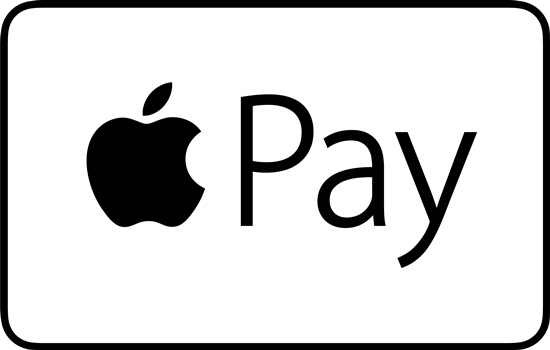
Также можно проверить корректную работу NFC-чипа, но для этого следует найти точку, где есть терминал бесконтактной оплаты. Сейчас такие установлены практически в каждом магазине, все что нужно — совершить любую покупку. Чтобы не тратить много денег, можно выбрать пакет или жвачку, и если платеж через терминал будет успешным — NFC на смартфоне работает корректно.
Правильную работу Apple Pay проверить в домашних условиях сложно, для этого в любом случае придется совершать покупку.
Не имея под рукой собственного терминала, можно совершить минимальную покупку на сайте или в торговой точке, и если платеж пройдет успешно — платежная система действует без нарушений.
Нужно понимать, что способа того, как проверить Apple Pay без терминала, не существует. Ведь функция создана именно для того, чтобы без контакта считывать платежные данные. И не во всех магазинах, торговых точках есть соответствующие устройства. Потому покупка — единственный вариант убедиться в работоспособности Эппл Пэй и НФС.
Если же не получается провести транзакцию через Apple Pay, следует проверить настройки карты, либо отнести телефон в сервис. Вполне возможно, что проблема кроется в аппаратной части и ее устранят путем ремонта, а в самых сложных случаях смартфон могут заменить, чтобы владелец мог и дальше пользоваться всеми преимуществами техники Apple.
nfcwiki.ru
Инструкция. Как настроить и пользоваться Apple Pay в России
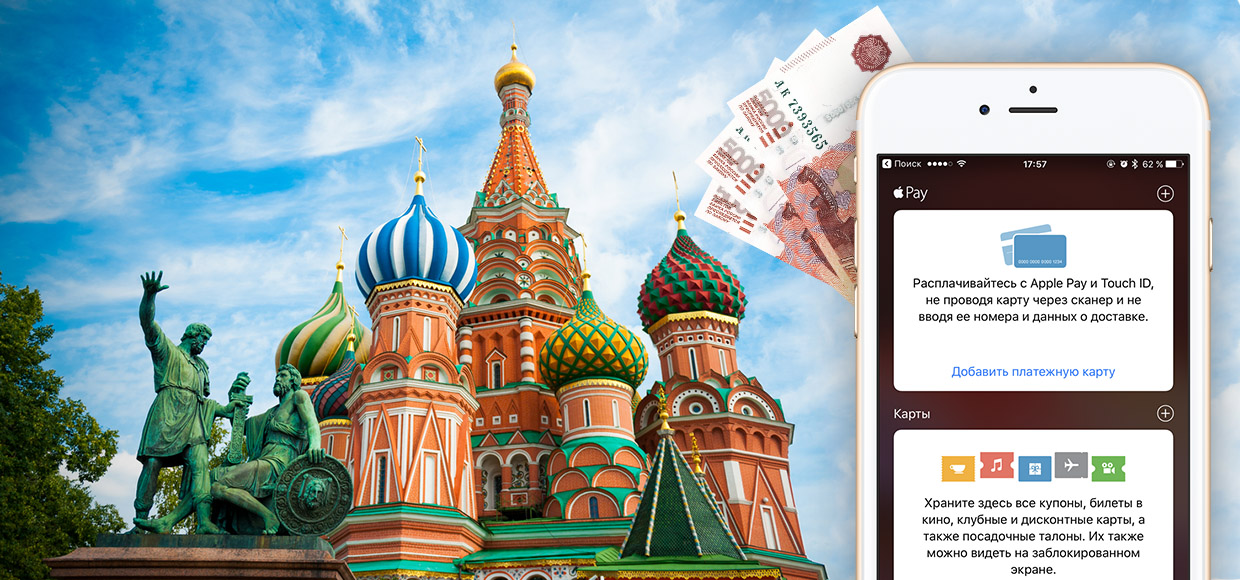
Разглашать детали и показывать скриншоты мы не можем. Но поможем подготовиться к старту сервиса. Он уже завтра.
Расскажем, как включить Apple Pay, как настроить в России и как использовать в магазинах. Поехали!
Что нужно для использования Apple Pay в России
Для начала – одно из этих совместимых устройств:
- iPhone 6 и 6 Plus
- iPhone 6S и 6S Plus
- iPhone 7 / 7 Plus
- Apple Watch
- iPhone SE
Если вашего девайса нет в списке, вы не сможете платить с его помощью в оффлайне – магазинах и ресторанах. Оплата на сайтах через Apple Pay в России пока не запущена. В будущем она заработает как на вышеперечисленных устройствах, так и на iPad с сенсором Touch ID.
Важно: предварительно включите авторизацию по Touch ID или проверьте, чтобы она была включена. Для этого зайдите в Настройки -> Touch ID и код-пароль. Если все переключатели вверху выключены, нажмите на любой и проведите первичную настройку системы распознавания отпечатков.
Какая банковская карта подойдёт для Apple Pay
Внимание. Пока что – только карта MasterCard от Сбербанка. Тип карты, схема обслуживания и тариф – любые.
Карты Visa от Сбербанка и все карты других банков не поддерживаются (по состоянию на 4 октября). Ситуация станет лучше в течение месяца – нам обещают добавить поддержку ещё примерно пяти банков. Так или иначе, в обозримом будущем с Apple Pay будет работать только MasterCard. Имейте это в виду.
Если у вас есть и настроено всё вышеперечисленное, идём дальше.
1. Как включить Apple Pay
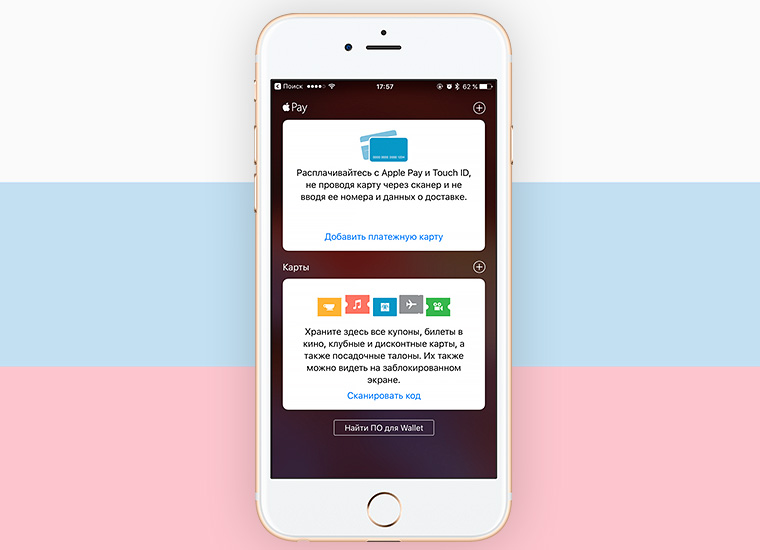
Сервис будет запущен 4 октября до 14:00 по московскому времени.
Apple Pay активируется автоматически на всех совместимых устройствах. Вам не нужно обновлять прошивку или перезагружать телефон – всё начнёт работать, как только запуск объявят официально.
Как проверить, что Apple Pay точно включён: откройте встроенное приложение Wallet. Если там есть блок с Apple Pay, как на скриншоте выше, всё работает. В иных случаях перезагрузите смартфон, должно помочь.
2. Как добавить карты и настроить Apple Pay
1. Открываем приложение Wallet на iPhone.
2. Нажимаем «Добавить платёжную карту».
3. Сфотографируйте карту или введите её данные вручную.
4. Система утвердит вашу карту.
Если система пишет «Эмитент Вашей карты пока не предоставляет поддержку для этой карты», ваш банк или карта не поддерживаются Apple Pay в России. Либо на карте недостаточно средств (меньше 1 рубля).
3. Как использовать Apple Pay
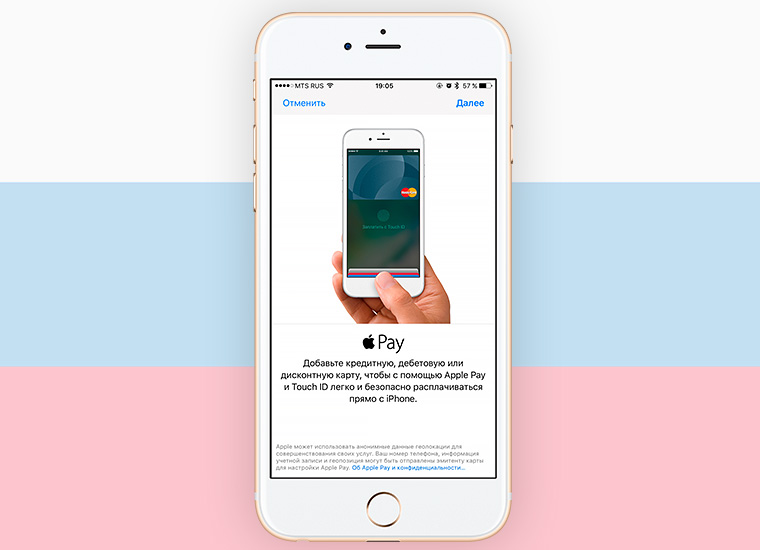
Apple Pay работает со всеми терминалами в России, которые поддерживают бесконтактные методы оплаты: PayPass, PayWave, а также NFC. Узнать эти терминалы можно по иконке любого из перечисленных сервисов.
1. Положите палец на сенсор Touch ID и поднесите iPhone к терминалу.
2. Система автоматически проведёт платёж, если вы не отпустите палец.
В некоторых случаях потребуется расписаться на дисплее телефона или ввести PIN-код карты. Например, такие данные могут запрашиваться при совершении покупки на сумму более 1000 рублей.
4. Берёт ли банк комиссию за использование Apple Pay в России?
Нет. Сумма оплаты остаётся прежней. Ни банк, ни магазин, ни Apple не снимут с вас больше денег, чем озвучено магазином или указано на чеке.
5. Безопасно ли платить через Apple Pay?
Да. Во-первых, вы не светите карту. Узнать её номер, CVV-код и другие параметры невозможно. На айфоне в момент оплаты отображается только иконка карты.
Во-вторых, оплата проводится с помощью зашифрованного ключа, который невозможно перехватить. Продавец не сможет переписать данные карты.
В-третьих, все покупки через Apple Pay авторизуются исключительно через сенсор Touch ID. Нужен отпечаток пальца. Если ваш телефон украдут, то не смогут потратить деньги с любой из привязанных карт.
На сегодняшний день оплата через Apple Pay максимально безопасна. Ни одного случая кражи денег или мошенничества через сервис не зафиксировано по сей день.
6. Как настроить Apple Pay на Apple Watch?

Главное преимущество Apple Watch: вам не нужен iPhone, чтобы совершать платежи через Apple Pay. Можно оставить смартфон дома и расплачиваться часами.
Чтобы Apple Pay заработал на Apple Watch, нужно включить на часах запрос 4-х значного пароля блокировки. Откройте на часах Настройки -> Код и введите желаемый числовой пароль, если не сделали этого ранее.
Далее добавьте банковскую карту в приложении Watch (меню Apple Pay). Это обязательно: Apple считает часы отдельным устройством, которому выдаются уникальные шифровальные ключи для ваших карт.
7. Как платить через Apple Pay с Apple Watch?
Дважды нажмите на прямоугольную кнопку на Apple Watch. В открывшемся меню выберите желаемую карту из добавленных. Затем поднесите дисплей часов к терминалу.
Если всё пройдёт как надо, часы провибрируют. Вероятно, платежи больше 1000 рублей понадобится подтверждать вводом PIN-кода или росписью на экране часов.
Даже если злоумышленники украдут ваши Apple Watch, они не смогут ничего купить без 4-х значного пароля, установленного на часы.
P.S.: эта статья будет дополняться по мере появления новых данных и официального запуска Apple Pay в России. Сохраните её в избранное, чтобы при необходимости быстро решить возникшие проблемы.
(4.00 из 5, оценили: 1)
www.iphones.ru
